AI怎么把文字转换成路径?ai字体转换路的详细教程
发布时间:2016-12-22 来源:查字典编辑
摘要:AI如何把文字转换成路径,AI是一款非常不错的设计软件,我们在上边输入文字,怎么把文字转成路径,每一个点都能编辑呢,其实很简单,1、双击桌面...
AI如何把文字转换成路径,AI是一款非常不错的设计软件,我们在上边输入文字,怎么把文字转成路径,每一个点都能编辑呢,其实很简单,
1、双击桌面的Illustrator程序,然后我们点击文件--新建,新建一个空白的文件

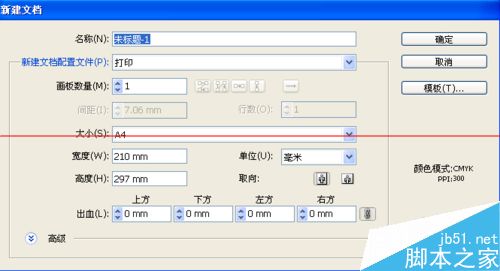
2、在左侧我找到文字工具,像一个T形状的图标,我们点击他
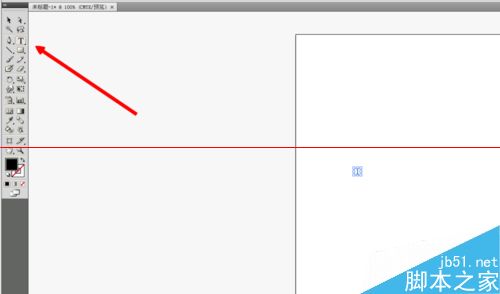
3、在空白的画布输入我们文字,长度没有限制,不出画布即可
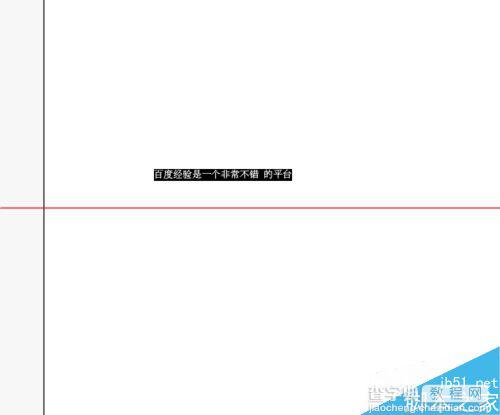
4、输入完成,发现文字比较小,我们点击上边的设置文字大小的地方,给他把文字字体变大点
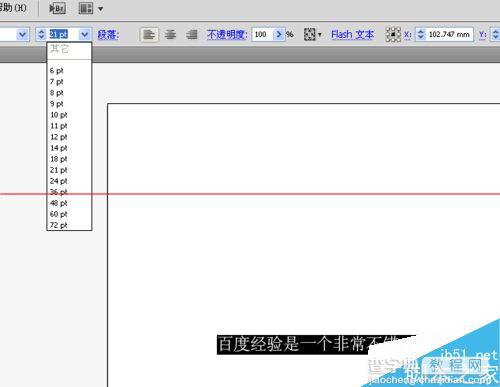
5、刚才我们选择是文字工具,现在我们切换到第一个黑色箭头的工具,我们左键点击一下
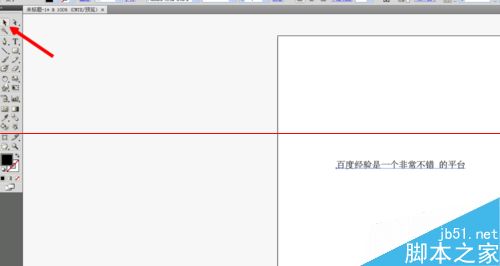
6、选择上边的文字找到下边的创建轮廓,后面是他的快捷键
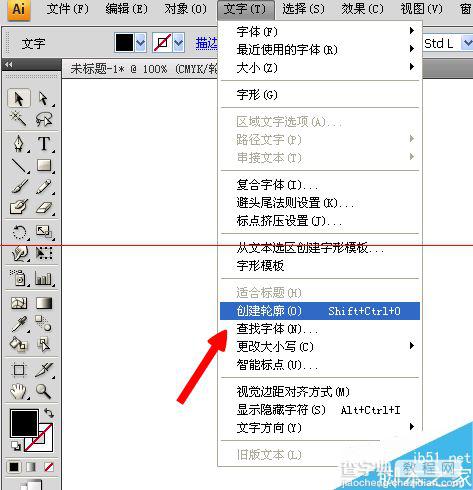
7、现在我们的文字已经被我转换成路径了,我们在文字后面,点击右键先取消编组
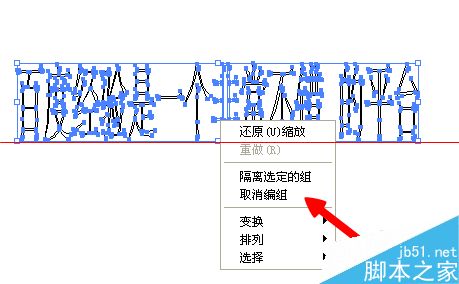
8、每一个文字都可以被我拽出来形成单独的字,您可以看见每一个路径的点,可以清晰可见。



